
iPhoneには標準アプリがインストールされています。その便利な使い方や削除方法をご紹介します。
iPhoneに最初から入っている標準アプリの一覧
iPhoneには、様々なアプリがOS標準アプリとして用意されており、実はとても便利です。
iOS11以降を利用するiPhoneには、ざっと以下の標準アプリが挙げられます(OSのバージョンによって若干異なる場合があります)。
・Watch
・ホーム
・天気
・リマインダー
・Clips
・ヒント
・連絡先
・株価
・友達を探す
・ボイスメモ
・メモ
・Numbers
・iBooks
・Pages
・FaceTime
・iMovie
・Podcast
・計算機
・Music
・iTunesStore
・ビデオ
・KeyNote
・マップ
・コンパス
・メール
・ファイル
・カレンダー
・ミュージック
などです。おなじみの
・設定
・写真
・時計
・電話
・Safari
・ヘルスケア
・iPhoneを探す
・AppStore
・メッセージ
・カメラ
・Wallet
アプリも、良く使われます。

iPhoneとiPadの標準アプリの違いとは?
iPhoneとiPadの標準アプリに違いはあるのでしょうか。まず、iPadでは電話が掛けられないので、
・電話
アプリはありません。かつては
・株価
・天気
・時計
・ボイスメモ
・コンパス
といったアプリがインストールされていなかった時代もありましたが、今では電話がないことを除けば、iPhoneとiPadの標準アプリの違いは少なくなっています。
また、ほとんどの標準アプリは、インストールされていなくても追加可能で、ほぼ、AppStoreに用意されています。
iPad用のiPad OSが登場したので、今後はiPhoneに標準搭載されていないけれど、iPadにはプリインストールされている、もしくはiPadのみで利用する標準アプリが増るかもしれません。
有効活用したい! iPhoneの標準アプリの使い方
iPhoneに最初からインストールされている標準アプリ。なんといっても、AppleがOS標準として公開しているアプリなのですから、OSとの親和性と相性は抜群です。
これを使わない手はありません。ここではいくつか、標準アプリの使い方を御紹介しましょう。
メールアプリ
iOSに標準採用されているメールアプリは、iCloudで発行可能なメールアドレスだけでなく、GmailやYahoo!メールなどのメールサービスが利用できます。
特にGmailは、専用のGmailアプリをダウンロードして利用している方が多いと思いますが、iPhoneのメールアプリにIDとパスワードを入力するだけで、簡単に設定可能です。
メールサービスそれぞれの専用アプリを利用するのも良いですが、1つのメールアプリにまとめると、実は結構、作業効率が上がります。メールアプリごとの内容を確認する必要がないからです。
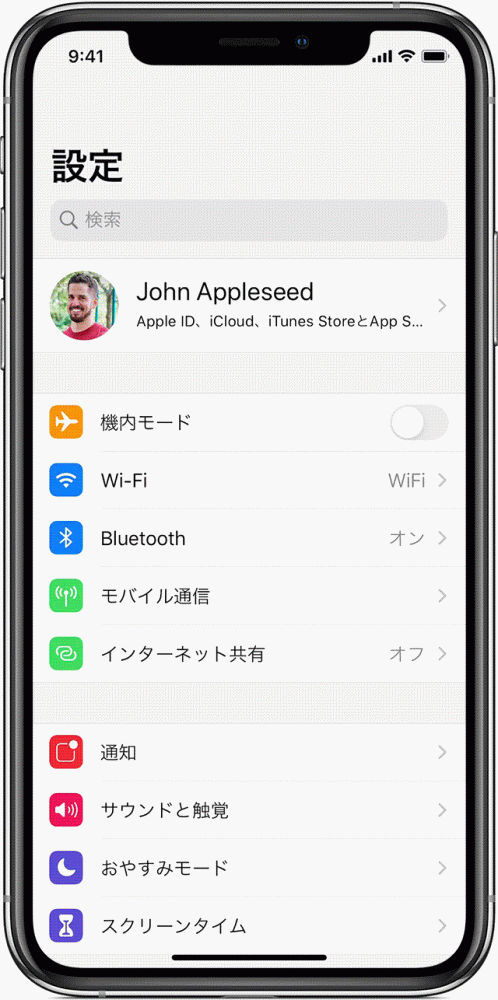
メッセージ
標準アプリの「メッセージ」は、ショートメール(SMS)だけでなく、キャリアのメールアドレスを使用するメッセージサービスのMMSや、Apple IDを所有しているユーザー同士で利用可能なiMessageが利用可能です。
「LINE」でチャットもいいけれど、iOSユーザーは、せっかく標準アプリでメッセージアプリがあるのですから、これを使わないともったいないですよね!
FaceTime
FaceTimeアプリは、Apple製品を所有するユーザー同士なら、実にお手軽簡単にビデオ通話が可能な、優れもののアプリです。電話機能がない「iPad」ユーザーも、FaceTimeであれば、相手もAppleユーザーであれば、簡単にコミュニケーションを取れるのが、実にベンリです!
カメラ
iPhoneのカメラ機能は実に優秀。辺りが薄暗い風景でも、明るく鮮明に撮影可能です。
実は、筆者の記事用の写真や動画撮影は、すべてiPhoneのカメラで行っています。
撮影した素材データは、どんどんiCloudに同期されるので、普通のデジタルカメラのように、わざわざPCに接続して、画像を取り込む必要がないので、とてもラクチンです。
ほかにも、「天気」アプリで、今日は傘を持っていった方がいいかなあ……と確認ができたり、「マップ」や「コンパス」で、今どこに居るのか、どこへ向かえばいいのか探索できます。
さらに、「Wallet」でおサイフケータイとして使ったり、「ヘルスケア」では歩数計の代わりなったり、Pages、Numbers、KeyNoteで、有料のMicrosoft Officeの代わりに、充分立派な書類が作れたり……と、機能満載で、標準アプリがあれば、ほかに追加インストールしなくても、実は結構やっていけるんじゃあないかなあ、と思う事しきりです。
iPhoneの標準アプリを非表示にするには?
しかし、いくら多機能でベンリなiPhoneの標準アプリといっても、どうしてもコレはさすがに使わないな……と思われるものがあるかもしれません。
使いもしないのに、メニュー画面に常に表示されるのは、スペースがもったいないなぁ……と思ってしまう人も一定数おられるかもしれません。
使わないアプリは、完全削除するしかないのでしょうか。また気が変わって改めて使いたくなった場合、わざわざ再インストールしなければいけないのでしょうか……。
かつては、「設定」→「一般」→「機能制限」をタップして、アプリの表示を消せたのですが、最新のiOSでは、その手が使えなくなっています。そもそもそういうメニューが表示されません。
ちなみに、標準アプリ以外のアプリであれば、AppStoreを起動させて、人物アイコンをタップして、「購入済み」→「自分が購入したApp」→「すべて」から、非表示にさせたいアプリの行を右スワップすれば、任意のアプリを非表示にできます。
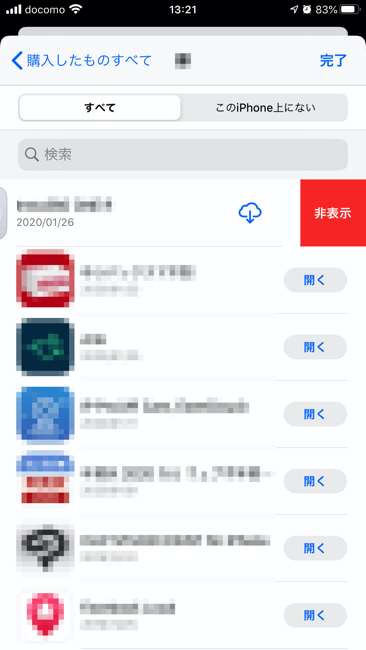
それ以外の方法としては、アプリを「フォルダ」機能で隠す方法があります。
隠したいアプリを長押しして、アイコンが小刻みに震えたら、別のアプリのアイコンの上にドラッグします。そうするとフォルダが作成されるので、隠したいアイコンを、画面下に並んでいるどれかのアプリのアイコンの上にドラッグします。ちょっと動作にコツが居るので何度か試してみましょう(一度非表示になったアプリは「Spotlight検索」で探せます)。















 DIME MAGAZINE
DIME MAGAZINE













